Die Anzahl der Dinge, die Sie mit einem Himbeer-Pi machen können, ist erstaunlich. Für etwas mehr als 35 US-Dollar können Sie einen Netzwerk-Medienserver erstellen, um alle Ihre digitalen Filme auf Ihr Fernsehgerät zu streamen oder Ihren vorhandenen Drucker mit Wireless-Funktionen auszustatten. Und das ist nur die Spitze des Eisbergs.
Wenn Sie sich noch nicht entschieden haben, was Sie mit Ihrem Raspberry Pi machen möchten, zeigt Ihnen dieses Projekt, wie Sie daraus einen Chromecast Audio-ähnlichen Musik-Streamer machen. Dies bedeutet, dass Sie auf diese Weise mehrere Himbeer-Pis einrichten, jeden an einen Lautsprecher anschließen, in Ihrem Haus platzieren und Musik zu jedem dieser Lautsprecher fernkonfigurieren können. Sie können die Musik von Ihrem Telefon, Tablet oder Computer aus steuern.
Es ist ein einfaches Projekt, das Sie in weniger als einer Stunde einrichten und ausführen können.
Was wirst du brauchen
Für den Anfang benötigen Sie einen Raspberry Pi (1, 2 oder 3) und das Pi MusicBox-Betriebssystem. Die Installation und Einrichtung wird mit den beiden älteren Raspberry Pi-Modellen einfacher. Es ist mit einem Raspberry Pi 3 möglich, der Prozess wird jedoch etwas komplizierter sein, da das letzte Update für den Code für den Raspberry Pi 2 geschrieben wurde.
Zusätzlich benötigen Sie eine SD- oder microSD-Karte, einen WLAN-Adapter für den Raspberry Pi (selbst für den Raspberry Pi 3 trotz eingebautem WLAN) und ein Lautsprecher- oder Soundsystem. Ein Computer ist erforderlich, um die Bilder auf die SD-Karte und die anfängliche Einrichtung zu schreiben. Um jedoch zu steuern, welche Musik abgespielt wird, können Sie fast jedes Gerät mit Zugriff auf einen Webbrowser verwenden.
Pi MusicBox installieren
Um die Pi MusicBox zu installieren, laden Sie zuerst das neueste Bild von pimusicbox.com herunter. Extrahieren Sie den Inhalt der ZIP-Datei und suchen Sie die Image-Datei.
Ab diesem Punkt ist der Installationsvorgang wie bei jeder anderen Betriebssysteminstallation auf einem Raspberry Pi ohne NOOBS. Befolgen Sie die gleichen Anweisungen, die Sie hier finden, und ersetzen Sie das Pi MusicBox-Bild anstelle des Raspbian.
Wenn Sie ein Himbeer-Pi haben 3
Bis zu diesem Punkt ist die Installation für den Raspberry Pi 3 identisch. Damit Sie die Software auf Ihrem Pi 3 booten können, müssen Sie einige Änderungen vornehmen, wie Bennett Hollstein feststellt.
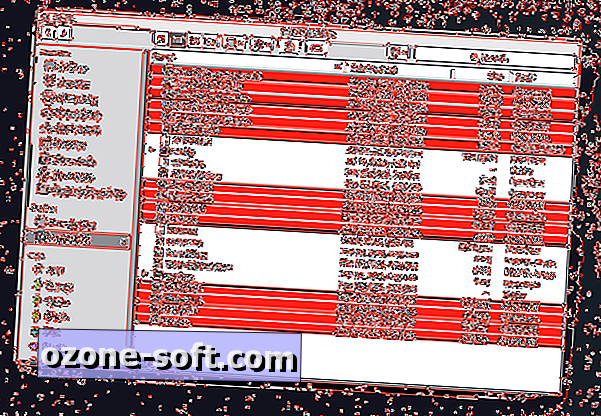
", " modalTemplate ":" {{content}} ", " setContentOnInit ": false} '>
- Laden Sie die vorherige Version (gelesen: nicht die aktuellste Version) des Raspbian Jessie Lite-Bildes von der Raspberry Pi Foundation-Website herunter. Ein Update des Kernels in der neuesten Version von Jessie Lite bricht diese Problemumgehung.
- Extrahieren Sie den Inhalt der ZIP-Datei und öffnen Sie das Bild. Auf einem Mac können Sie dies tun, indem Sie mit der rechten Maustaste auf die Datei klicken und Öffnen mit> DiskImageMounter auswählen . Unter Windows schlägt Hollstein vor, die Image-Datei mit einem Programm wie PowerISO zu öffnen.
- Kopieren Sie alle Dateien mit den Dateinamen .dat, .elf und .dtb sowie bootcode.bin vom Jessie Lite-Image in das Stammverzeichnis der Pi MusicBox SD-Karte. Wenn Sie dazu aufgefordert werden, können Sie die vorhandenen Dateien überschreiben.
Wenn Sie alle Dateien mit denjenigen aus dem Jessie Lite-Image überschrieben haben, sollten Sie Pi MusicBox auf dem Raspberry Pi 3 booten können.
Als Musik-Streamer einrichten

", " modalTemplate ":" {{content}} ", " setContentOnInit ": false} '>
Dieses Betriebssystem erfordert keine externe Anzeige. Sie können die Musik und Einstellungen des Raspberry Pi über einen Webbrowser steuern. Daher müssen Sie einige Einstellungen ändern, bevor Sie die SD-Karte auswerfen und in den Raspberry Pi einsetzen.
Öffnen Sie das Laufwerk, auf dem Sie die Pi MusicBox gerade installiert haben, und suchen Sie den Konfigurationsordner . In diesem Ordner befindet sich eine Datei mit dem Namen settings.ini . Öffnen Sie diese Datei in einem Texteditor und suchen Sie den Abschnitt Netzwerkeinstellungen . Geben Sie die SSID Ihres drahtlosen Netzwerks neben wifi_network und das Kennwort neben wifi_password ein . ( Hinweis: Pi MusicBox funktioniert nur mit WPA-Sicherheit, nicht mit WEP. ) Vergessen Sie nicht, Ihre Änderungen zu speichern, wenn Sie fertig sind.
Optional können Sie Ihre Anmeldeinformationen für Spotify, Last.fm, SoundCloud, Google Play Music, YouTube, Dirble, Subsonic und TuneIn Radio eingeben, bevor Sie Ihre Änderungen speichern und die SD-Karte in den Raspberry Pi einsetzen. Um diese Dienste zu aktivieren, suchen Sie das aktivierte Feld in der Datei settings.ini und ersetzen Sie " false " durch " true ". Je mehr Änderungen Sie an der Datei settings.ini vor dem ersten Start vornehmen, desto höher ist das Risiko, dass Sie die Installation erneut durchführen müssen. Ich konnte jedoch meine Spotify-Anmeldeinformationen einfügen und vor dem ersten Start ohne Probleme aktivieren.
Musik spielen
Wenn Sie die SD-Karte in den Raspberry Pi eingesetzt haben, schalten Sie das Gerät ein, indem Sie das Netzteil einstecken, und geben Sie dem Boot einige Minuten Zeit.
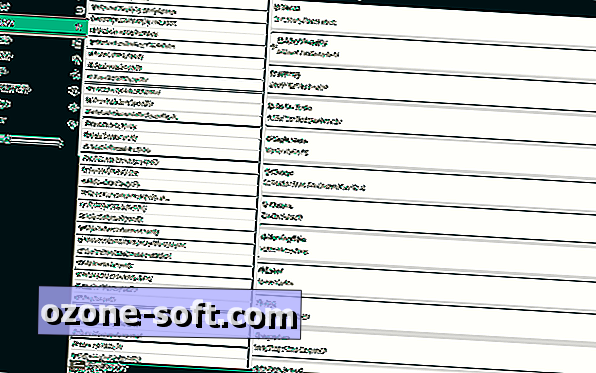
", " modalTemplate ":" {{content}} ", " setContentOnInit ": false} '>
Navigieren Sie dann in einem Webbrowser zu //musicbox.local. Dies kann von einem Computer, Smartphone oder Tablet erfolgen. Öffnen Sie Einstellungen, und aktivieren Sie Ihre Anmeldeinformationen für alle Streaming-Services, die Sie verwenden möchten, und geben Sie sie ein. Sie können SSH für die Fernsteuerung des Raspberry Pi über ein Terminal aktivieren, AirPlay aktivieren und den Namen des Geräts ändern (z. B. in LivingRoom oder Kitchen) oder die Standardlautstärke einstellen (Ihre Ohren werden es Ihnen später danken). Wenn Sie fertig sind, klicken Sie unten auf Update-Einstellungen (Neustart) und warten Sie, bis der Raspberry Pi vollständig neu gestartet wurde. Dies scheint etwas länger zu dauern als ein Standard-Pi-Neustart.
Um Musik abzuspielen, navigieren Sie zurück zum Pi MusicBox-Webportal. Wenn Sie den Namen des Geräts geändert haben, müssen Sie auch eine andere URL verwenden, um auf das Raspberry Pi zuzugreifen. Der erste Teil der URL ist der Name des Geräts. Wenn Sie es beispielsweise in Küche umbenannt haben, müssen Sie zu //kitchen.local wechseln .
Sie können alle Ihre Wiedergabelisten unter dem Abschnitt "Wiedergabelisten" anzeigen, Sender in TuneIn Radio durchsuchen oder Top-Charts in Spotify unter Durchsuchen, Streams direkt mit einer URI unter Streams abspielen oder einen oder alle verbundenen Dienste über die Registerkarte " Suchen" suchen . Wenn Sie auf ein Lied klicken, sollte es automatisch mit dem Lautsprecher beginnen, den Sie an den Raspberry Pi angeschlossen haben.













Lassen Sie Ihren Kommentar